Программа не может быть установлена
- Убедитесь, что выполняются минимальные системные требования для установки Центр обновления Навител Навигатор.
- Некоторые антивирусы и файрволы могут блокировать загрузку и установку программ. Отключите их на время или задайте такие установки, которые не будут препятствовать загрузке.
Программа не видит устройство
- Убедитесь, что ваше навигационное устройство находится под управлением ОС WINDOWS CE или LINUX. Обновление программы Навител Навигатор на устройствах под управлением ОС Android осуществляется через магазин приложений Google Play.
- Убедитесь, что устройство опознано компьютером, и вы можете открывать папки для просмотра содержимого.
- Убедитесь, что программа на навигаторе запускается и отображает карту. Если программа не запускается или запускается незарегистрированной — обратитесь к инструкциям по установке.
Компьютер не видит навигационное устройство
- Для того, чтобы компьютер распознал навигационное устройство, оно должно быть заряжено. Если вы видите на экране навигатора иконку аккумулятора, значит устройство не заряжено полностью. Дождитесь, пока устройство будет заряжено в достаточной степени.
- Используйте USB-шнур, который поставляется вместе с устройством. Убедитесь, что устройство правильно подключено к ПК через USB.
- Если устройство по-прежнему не распознано, используйте другой USB-порт.
Загрузка была прервана или приостановлена
- Проверьте наличие подключения к сети Интернет. Для обновления ПО и карт через программу Центр обновления Навител Навигатор требуется стабильное высокоскоростное Интернет-соединение.
- Убедитесь, что на диске достаточно свободного места.
- Программы для обеспечения безопасности (антивирусы, файрволы) могут ограничивать доступ к компьютеру. Отключите их на время или задайте такие установки, которые не будут препятствовать загрузке.
Пользователь заблокировал компьютер во время загрузки обновлений
- Блокировка экрана компьютера не приведет к остановке загрузки обновлений. Если загрузка остановилась, проверьте соединение с Интернетом.
Загрузка занимает слишком много времени
- Количество времени, которое требуется для загрузки обновлений, зависит от скорости Интернет-соединения и размера файла. Если загрузка идет слишком медленно, проверьте наличие и скорость Интернет-соединения.
- Если карта занимает большой объем, то ее загрузка будет идти дольше.
Я купил карту через Navitel Navigator Update Center. Когда и как я получу ключ активации карты?
При совершении заказа через Центр обновления Навител Навигатор отдельного уведомления на e-mail с указанием лицензионного ключа не поступает. Лицензия автоматически активируется на то устройство, которое было подключено в процессе работы программы. Вам необходимо ещё раз подключить это устройство к ПК и запустить Центр обновления Навител Навигатор. Купленные карты появятся в списке карт, доступных для установки. Срок обработки заказа в большинстве случаев не превышает 30 минут.
Содержание
- Загрузка и установка обновления KB2999226
- Способ 1: Ручная установка с официального сайта
- Способ 2: Системный инструмент
- Заключение
- Вопросы и ответы
Обновление с кодом KB2999226 предназначено для обеспечения корректного функционирования разработанных под Windows 10 Software Development Kit (SDK) программ в более ранних редакциях Виндовс. В этой статье мы рассмотрим способы установки этого апдейта на Win 7.
Установка и загрузка этого пакета, как и любого другого, выполняется двумя способами: с посещением официального сайта поддержки или с помощью «Центра обновления». В первом случае придется все сделать вручную, а во втором в поиске и инсталляции нам поможет система.
Способ 1: Ручная установка с официального сайта
Данная процедура технически достаточно проста:
- Открываем страницу на сайте Майкрософт по ссылке ниже и жмем на кнопку «Скачать».
Скачать пакет для 64-битных систем
Скачать пакет для 32-битных (х86) систем - Находим загруженный файл Windows6.1-KB2999226-x64.msu и запускаем его. После сканирования системы установщик предложит подтвердить инсталляцию. Нажимаем «Да».
- После того как процесс будет завершен, закрываем окно и перезагружаем машину.
Читайте также: Ручная установка обновлений в Windows 7
Способ 2: Системный инструмент
Средство, о котором пойдет речь, это «Центр обновления Windows», позволяющий осуществлять поиск апдейтов на серверах Майкрософт и устанавливать их на ПК.
- Открываем нужную нам оснастку с помощью команды, введенной в строку «Выполнить» (Windows+R).
wuapp - Переходим к поиску апдейтов, нажав на ссылку, показанную на скриншоте ниже.
- Ожидаем окончания процедуры.
- Открываем список, содержащий важные обновления.
- Устанавливаем флажок возле пункта «Обновление для Microsoft Windows 7 (KB2999226)» и жмем ОК.
- Переходим к инсталляции выбранного пакета.
- Ждем, пока апдейт установится.
- После перезагрузки компьютера снова идем в «Центр обновления» и проверяем, все ли прошло удачно. Если ошибки все же появились, то исправить их поможет информация в статье, ссылку на которую можно найти ниже.
Подробнее: Почему не устанавливаются обновления на Windows 7
Заключение
В большинстве ситуаций приоритетным способом является использование специально предназначенных для установки обновлений системных инструментов. Если же во время данного процесса возникают сбои, придется скачать и установить пакет KB2999226 самостоятельно.
Еще статьи по данной теме:
Помогла ли Вам статья?
Описание
Компания Навител — один из крупнейших производителей навигаторов, которые предоставляют удобное использование карт как в России, так и за рубежом. Однако для корректной работы им требуются постоянные обновления.
Navitel Navigator Update Center -программное обеспечение, позволяющее обновить навигаторы одноименной компании. Преимущество софта в том, что для установки прошивки или новых карт вам не нужно самостоятельно скачивать их с официального сайта или сторонних ресурсов. Программа все сделает сама.
Чтобы начать обновление, вам потребуется подключить навигатор к компьютеру Windows по USB кабелю. Рекомендуется использовать оригинальный шнур. После подключения центр обновления просканирует модель вашего устройства и определит, требуется ли ему апдейт. Для загрузки прошивки необходимо нажать кнопку «Обновить», а для установки новых карт, выберите раздел «Загрузить». Глядя на интерфейс софта, кажется, что создать утилиту проще уже невозможно. Любая операция выполняется в несколько простых шагов.
Особенности программы Navitel Navigator Update Center 2.4:
- Апдейт прошивок и карт
- Установка обновленных карт
- При перепрошивке сохраненные пометки на маршруте будут удалены
- Русская локализация
- Официальное ПО
Утилита полностью русифицирована и является лицензионной программой для обновления навигаторов Navitel. Она бесплатна и поддерживается всеми версиями Windows включая 7 и 10.
Официальный сайт: navitel.cz
Скриншоты

Скачать Navitel Navigator Update Center
Для полного комплекта мы рекомендуем вам также скачать OpenIV (программа для установки модов и текстур в GTA V, GTA IV).
Обновлено
2019-04-11 09:25:36
Совместимость
Windows 7, Windows 8, Windows 10
Описание
Navitel Navigator Update Center — это бесплатная утилита для навигаторов Navitel. С ее помощью можно купить, скачать и обновить карты для автомобильных навигаторов, работающих на Windows CE.
После запуска программа автоматически находит и определяет подключенный навигатор. В основном окне она показывает номер текущей и доступной новой версии самого навигатора, и карт для него.
Сама по себе программа Navitel Navigator Update Center проста в использовании. В ней есть три большие кнопки для покупки, скачивания и обновления карт, и небольшое количество настроек. В настройках можно сменить язык интерфейса, установить параметры прокси-подключения, если такая необходимость имеется.
Это незаменимая программа для всех владельцев автомобильных навигаторов. Благодаря ей под рукой всегда будут самые свежие версии карт, а также будет возможность быстро и просто приобрести новые карты.
Вы можете бесплатно скачать Navitel Navigator Update Center с нашего сайта.
Версии
Обновлено 05.12.2021
Содержание
- 1. Скачать с официального сайта
- 2. С помощью Центра обновлений
- Заключение
Обновление с кодом KB2999226 предназначено для обеспечения корректной работы программ, разработанных для Windows 10 Software Development Kit (SDK) в более ранних версиях Windows. В этой статье мы рассмотрим, как установить это обновление на Win 7. Установка и загрузка этого пакета, как и любого другого, осуществляется двумя способами: посетив официальный сайт поддержки или используя «Центр обновлений». В первом случае вам придется делать все вручную, а во втором система поможет нам в поиске и установке.
1. Скачать с официального сайта
- Перейдите по ссылке и скачайте.
- Устанавливаем загруженный файл.
- После завершения перезагружаем компьютер.
2. С помощью Центра обновлений
- Открываем командную строку «Windows + R» и вводим командную строку «wuapp».
- Переходим к поиску.
- Ожидаем завершения.
- Открываем важные обновления.
- Ставим флажок напротив первого пункта.
- Устанавливаем и презагружаем.
Заключение
Рассматриваемая проблема, вместе с указанными выше причинами, может иметь несколько отдельных характеров и зависеть от ранее принятых мер, включая первоначальную цель установки этого обновления (например, системные требования или необходимость работы программы / приложения). Напоследок хотелось бы упомянуть альтернативный вариант, который не имеет прямого отношения к пакету Kb2999226, но решает многие проблемы, связанные с ошибками при установке обновлений для операционной системы Windows:
- Заходим в командную строку «Windows + R» и вводим «services.msc».
- Находим Центр обновления Windows и нажимаем остановить.
- Переходим в «C:Windows SoftwareDistribution Download» и удаляем все содержимое.
- Вернитесь к окну службы и включите Центр обновления.
- Попробуйте все сначала.
Navitel Navigator Update Center для Windows 7 – приложения для тех, кто пользуется навигатором в автомобиле. Позволяет в несколько кликов обновлять карты до самых новых версий. Есть возможность обновлять ПО автоматически при наличии подключения к Интернету. Помогает быстро загружать описания городов, областей, стран.
Новая версия продукта имеет обновленный интерфейс, содержащий доступное меню для ускорения работы с программой. Доступна функция создания учетной записи, где сохраняются действия в приложении. Рекомендуем скачать Navitel Navigator Update Center для Windows 7 на русском языке без регистрации и смс с официального сайта.
Информация о программеСКАЧАТЬ БЕСПЛАТНО
- Лицензия: Бесплатная
- Разработчик: ЕвроСофт
- Языки: русский, украинский, английский
- Устройства: пк, нетбук или ноутбук (Acer, ASUS, DELL, Lenovo, Samsung, Toshiba, HP, MSI)
- ОС: Windows 7 Максимальная, Домашняя Базовая, Начальная, Профессиональная, Корпоративная, Home Basic, Ultimate
- Разрядность: 32 bit, 64 bit, x86
- Версия: последняя 2023, без вирусов
Аналоги Navitel Navigator Update Center
CommFort
ES Проводник
Kassy
MakeHuman
ProShow Producer
MyMobiler
Отзывы пользователей
Категории программ
- Программы для Windows 7
- Дефрагментация дисков
- Восстановление флешки
- Запись видео с веб камеры
- Торрент клиенты
- Создание анимации
- Видео конвертеры
- Создание загрузочного диска
- Восстановление файлов
- Плееры
- Видеоредакторы
Перейти к контенту
Обновление с кодом KB2999226 предназначено для обеспечения корректной работы программ, разработанных для Windows 10 Software Development Kit (SDK) в предыдущих версиях Windows. В этой статье мы увидим, как установить это обновление на Win 7.
Содержание
- Загрузка и установка обновления KB2999226
- Способ 1: Ручная установка с официального сайта
- Способ 2: Системный инструмент
- Заключение
Установка и загрузка этого пакета, как и любого другого, осуществляется двумя способами: путем посещения официального сайта поддержки или с помощью «Центра обновлений». В первом случае вам придется делать все вручную, а во втором система поможет нам в поиске и установке.
Способ 1: Ручная установка с официального сайта
Технически эта процедура довольно проста:
- Откройте страницу веб-сайта Microsoft, используя приведенную ниже ссылку, и нажмите кнопку «Загрузить».
- Найдите загруженный файл Windows6.1-KB2999226-x64.msu и запустите его. После сканирования системы установщик попросит вас подтвердить установку. Щелкните «Да».
- Когда процесс будет завершен, закройте окно и перезапустите машину.
См. Также: Установка обновлений в Windows 7 вручную
Способ 2: Системный инструмент
Речь идет о средстве Windows Update, которое позволяет искать обновления на серверах Microsoft и устанавливать их на свой компьютер.
- Открываем нужную нам оснастку с помощью команды, введенной в строке Выполнить (Windows + R).
wuapp
- Поищем обновления, перейдя по ссылке, показанной на скриншоте ниже.
- Ждем окончания процедуры.
- Откроем список важных обновлений.
- Установите флажок «Обновление для Microsoft Windows 7 (KB2999226)» и нажмите «ОК.
- Приступим к установке выбранного пакета.
- Ждем пока установится обновление.
- После перезагрузки компьютера снова зайдите в «Центр обновлений» и проверьте, все ли в порядке. Если ошибки все же появляются, информация в статье поможет их исправить, ссылка на которую доступна ниже.
Узнать больше: Почему в Windows 7 не устанавливаются обновления
Заключение
В большинстве случаев приоритетным является использование системных инструментов, специально предназначенных для установки обновлений. Если во время этого процесса возникнут какие-либо ошибки, вам нужно будет загрузить и установить пакет KB2999226 самостоятельно.
Автор статьи
Привет, меня зовут Андрей Васильевич Коновалов. В 2006 году окончил Чувашский государственный университет им. Ульянова. По образованию инженер, 8 лет проработал на НПП Экра по специальности. Люблю компьютеры и все, что с ними связано. С 2018 года начал писать о решениях проблем, связанных с компьютерами и программами.

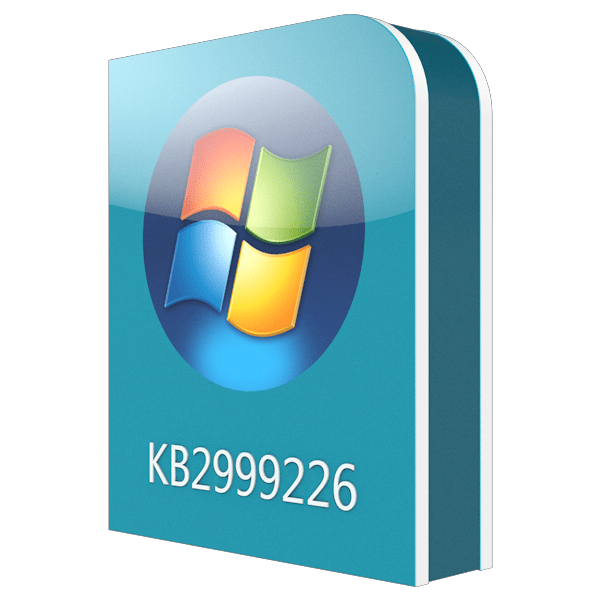
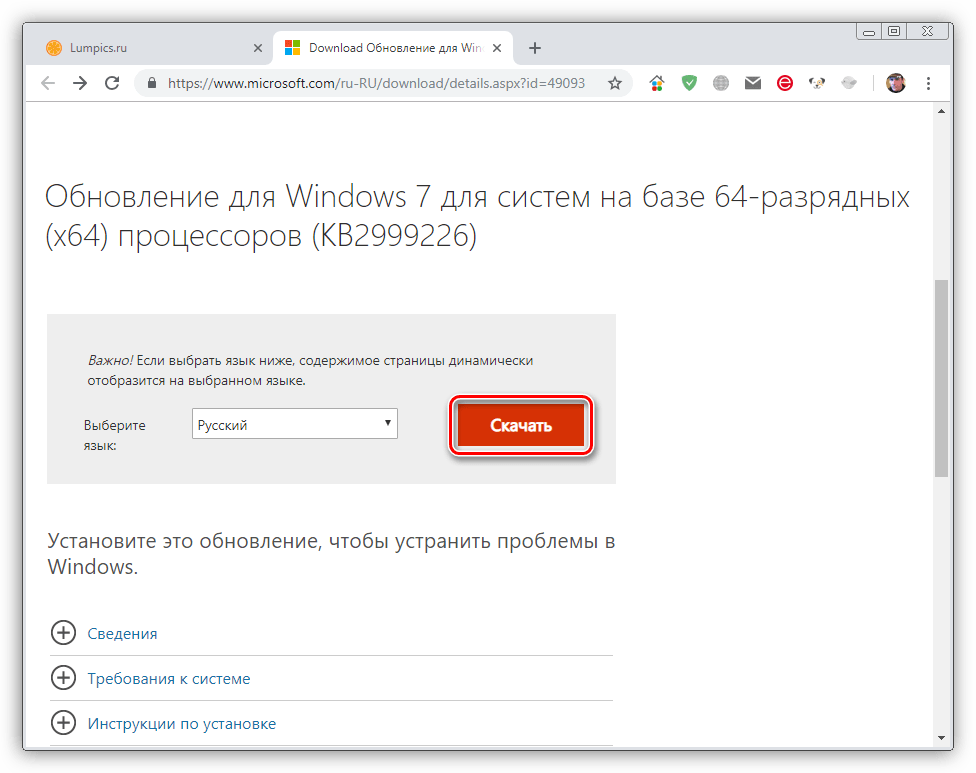
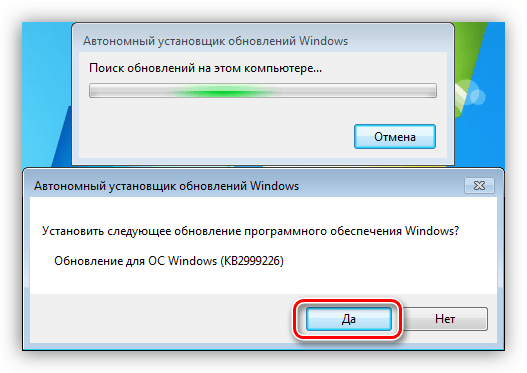
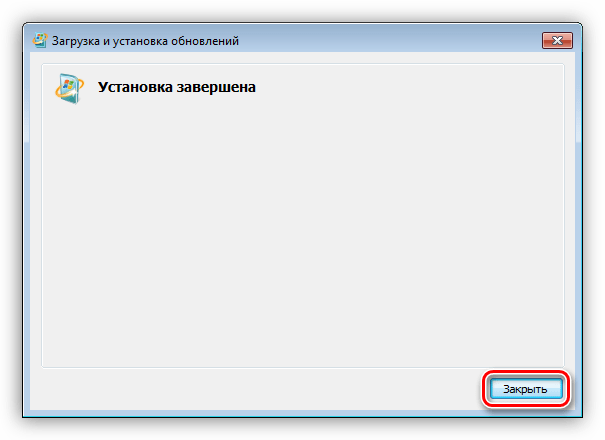
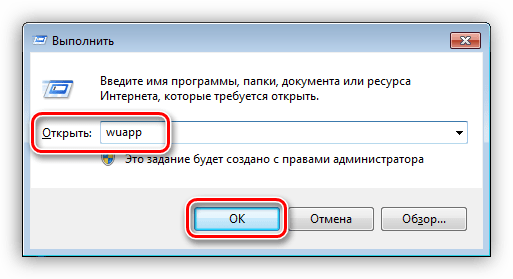
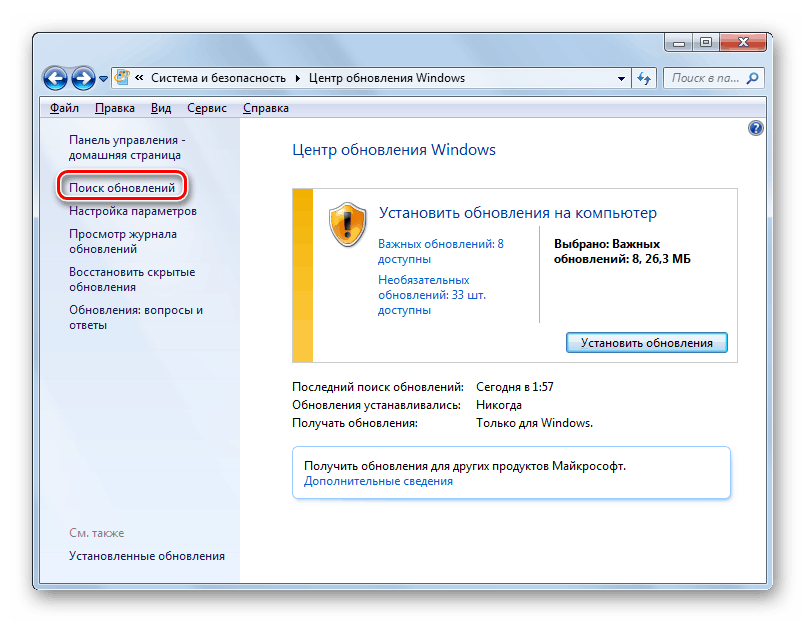
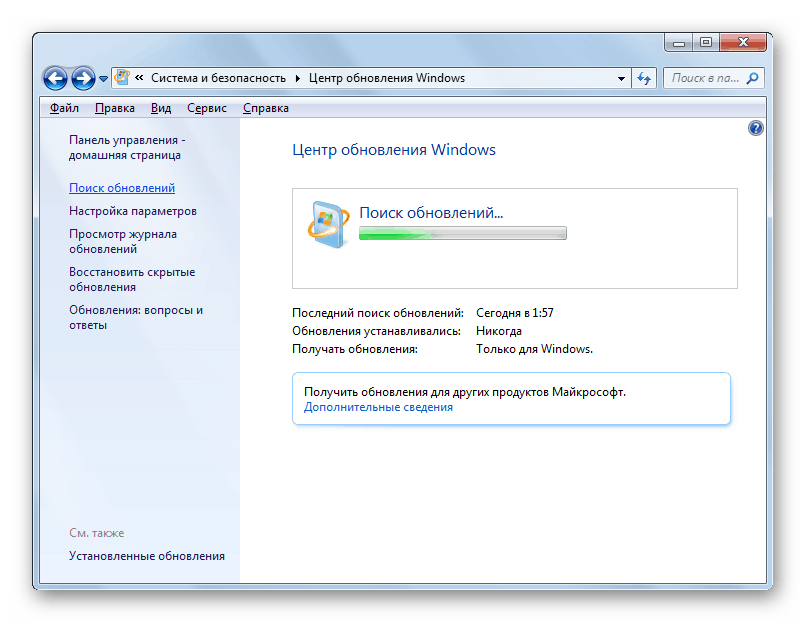

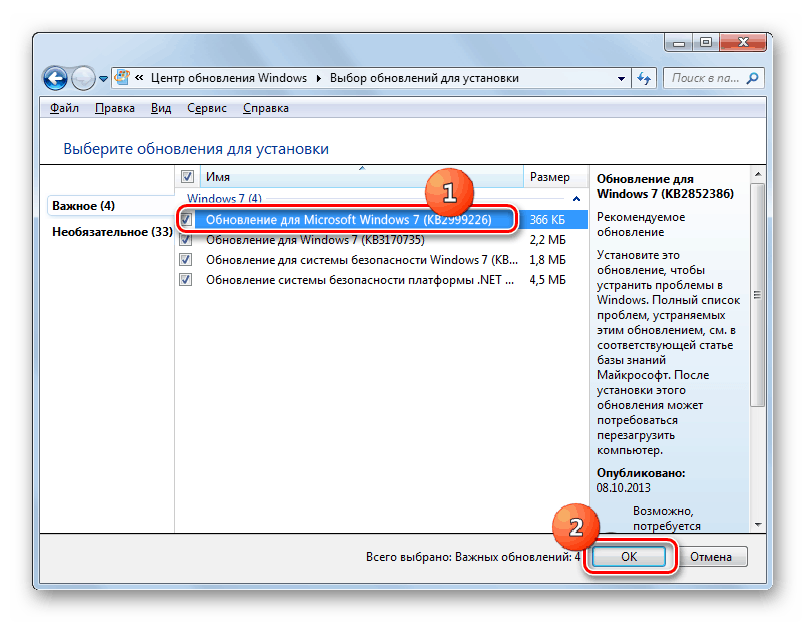
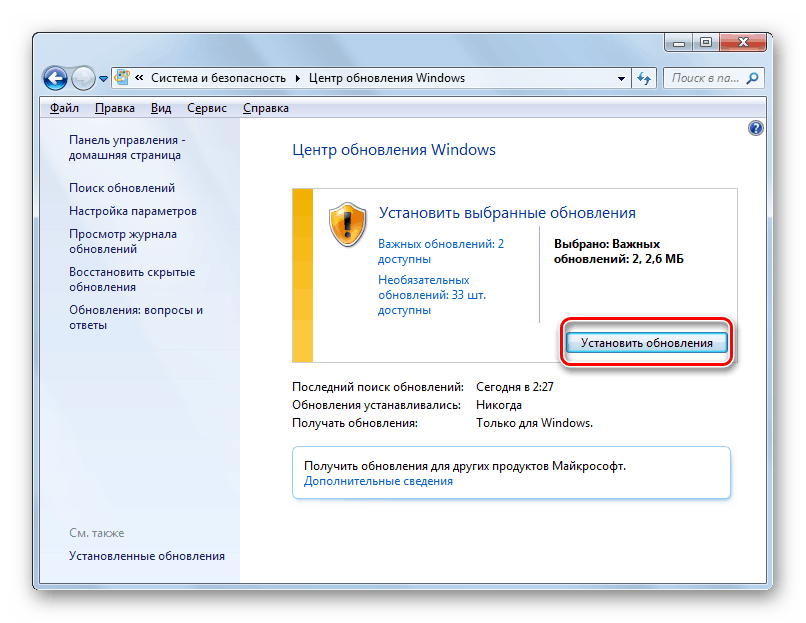
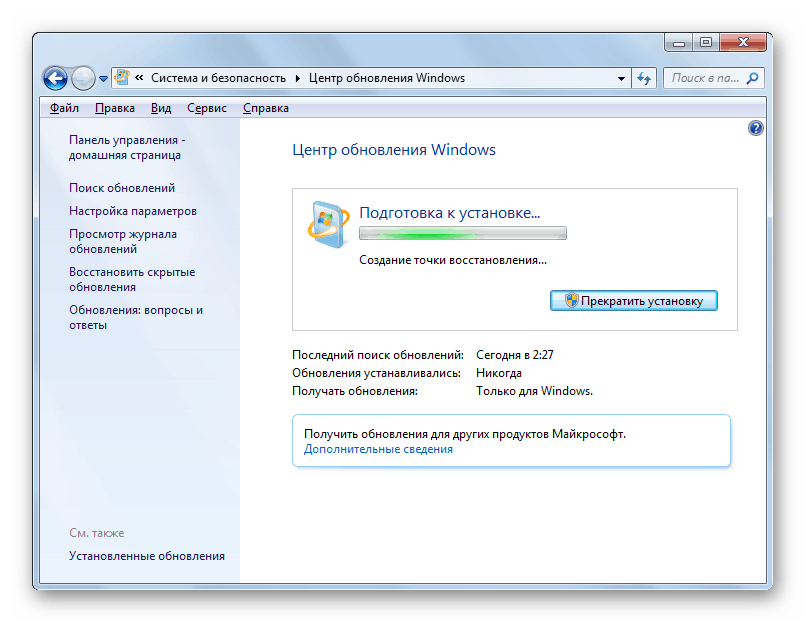
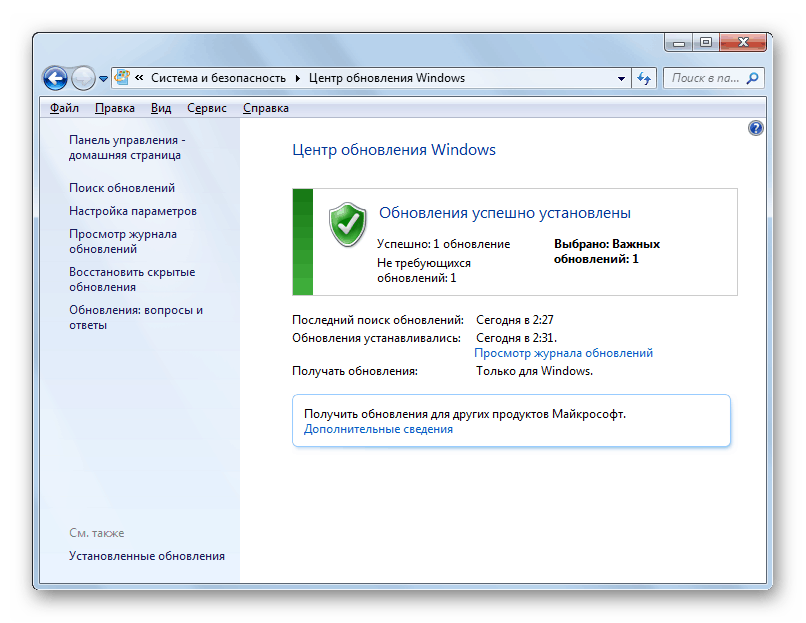










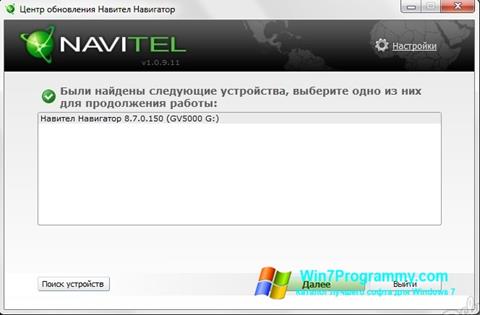
 CommFort
CommFort ES Проводник
ES Проводник Kassy
Kassy MakeHuman
MakeHuman ProShow Producer
ProShow Producer MyMobiler
MyMobiler










